
تكوين المفتاح والشهادة لبروتوكول TLS
يمكنك استخدام اتصال TLS المشفر لمنع التعرف على البيانات التي يتم تبادلها بين الجهاز والأجهزة الأخرى مثل أجهزة الكمبيوتر وانتحالها والعبث بها. عند تكوين إعدادات اتصال TLS المشفر، يجب عليك تحديد مفتاح وشهادة (شهادة خادم) لاستخدامهما من أجل التشفير. يمكنك استخدام المفتاح والشهادة مسبقا التثبيت على الجهاز، أو يمكنك إنشاؤهما أو الحصول عليهما من مرجع مصدق. تكون امتيازات Administrator (المسؤول) أو NetworkAdmin (مسؤول الشبكة) مطلوبة لتكوين هذه الإعدادات.
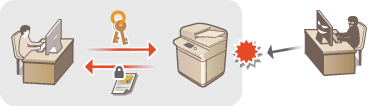

|
|
إذا كنت ترغب في استخدام مفتاح وشهادة تنشئهما بنفسك، فقم بإنشاء المفتاح والشهادة قبل تنفيذ الإجراء الموضح أدناه. إنشاء المفتاح والشهادة لاتصال الشبكة
إذا أردت استخدام مفتاح وشهادة تحصل عليهما من مرجع مصدق (CA)، فسجّل المفتاح والشهادة قبل تنفيذ الإجراء الموضح أدناه. تسجيل مفتاح وشهادة
عند ضبط <طريقة تنسيق التشفير لـ FIPS 140-2> على <تشغيل>، يمكنك جعل طريقة تشفير اتصالات TLS ممتثلة لمعايير FIPS المعتمدة من قِبل حكومة الولايات المتحدة (معايير معالجة المعلومات الفيدرالية) 140-2. <طريقة تنسيق التشفير لـ FIPS 140-2>
عند تعيين <طريقة تنسيق التشفير لـ FIPS 140-2> على <تشغيل>، سيحدث خطأ عندما تحاول تحديد شهادة TLS التي تستخدم خوارزمية معترفًا بها بواسطة FIPS (أقل من RSA2048bit).
سيحدث خطأ في الاتصال إذا قمت بتعيين <طريقة تنسيق التشفير لـ FIPS 140-2> على <تشغيل>، وقمت بالإرسال إلى طرف بعيد لا يدعم خوارزميات التشفير المعترف بها بواسطة FIPS.
إذا تم تعيين <طريقة تنسيق التشفير لـ FIPS 140-2> على <تشغيل>، <CHACHA20-POLY1305> وتبديل <X25519> إلى <إيقاف>.
إذا تم تعيين <CHACHA20-POLY1305> أو <X25519> على <تشغيل>، <طريقة تنسيق التشفير لـ FIPS 140-2> يتبدل إلى <إيقاف>.
|
1
اضغط على  (الإعدادات/التسجيل).
(الإعدادات/التسجيل).
 (الإعدادات/التسجيل).
(الإعدادات/التسجيل).2
اضغط على <التفضيلات>  <الشبكة>
<الشبكة>  <إعدادات IP/TCP>
<إعدادات IP/TCP>  <إعدادات TLS>.
<إعدادات TLS>.
 <الشبكة>
<الشبكة>  <إعدادات IP/TCP>
<إعدادات IP/TCP>  <إعدادات TLS>.
<إعدادات TLS>.3
اضغط على <المفتاح والشهادة>.
4
حدد المفتاح والشهادة المراد استخدامهما لاتصال TLS المشفر، واضغط على <تعيين كمفتاح افتراضي>  <نعم>.
<نعم>.
 <نعم>.
<نعم>.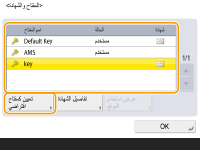
إذا كنت تريد استخدام المفتاح والشهادة مسبقي التثبت، فحدد <Default Key>.

لا يمكن أن يستخدم اتصال TLS المشفر <Device Signature Key> المستخدم لتوقيع الجهاز، أو <AMS> المستخدم لتقييد الوصول.
5
اضغط على <موافق>.
6
اضغط على <تحديد الإصدارات المسموحة>.
7
حدد <الحد الأقصى للإصدار> و <الحد الأدنى للإصدار>  ثم اضغط على <موافق>.
ثم اضغط على <موافق>.
 ثم اضغط على <موافق>.
ثم اضغط على <موافق>.8
حدد الإعدادات لكل خوارزمية.

9
حدد الخوارزمية المطلوب استخدامها  واضغط على <OK>.
واضغط على <OK>.
 واضغط على <OK>.
واضغط على <OK>.مثال: عند تحديد <إعدادات خوارزمية التشفير>


قد تختلف العناصر المعروضة، تبعًا للخوارزمية.
تتوفر المجموعات التالية من خوارزمية وإصدار TLS.
 : متاح
: متاح-: غير متوفر
|
خوارزمية
|
إصدار TLS
|
|||
|
<TLS 1.3>
|
<TLS 1.2>
|
<TLS 1.1>
|
<TLS 1.0>
|
|
|
<إعدادات خوارزمية التشفير>
|
||||
|
<AES-CBC (256-بت)>
|
-
|

|

|

|
|
<AES-GCM (256-بت)>
|

|

|
-
|
-
|
|
<CBC-3DES>
|
-
|

|

|

|
|
<AES-CBC (128-بت)>
|
-
|

|

|

|
|
<AES-GCM (128-بت)>
|

|

|
-
|
-
|
|
<CHACHA20-POLY1305>
|

|
-
|
-
|
-
|
|
<إعدادات تبادل مفتاح الخوارزمية>
|
||||
|
<RSA>
|
-
|

|

|

|
|
<ECDHE>
|

|

|

|

|
|
<X25519>
|

|
-
|
-
|
-
|
|
<إعدادات خوارزمية التوقيع>
|
||||
|
<RSA>
|

|

|

|

|
|
<ECDSA>
|

|

|

|

|
|
<إعدادات خوارزمية HMAC>
|
||||
|
<SHA1>
|
-
|

|

|

|
|
<SHA256>
|

|

|
-
|
-
|
|
<SHA384>
|

|

|
-
|
-
|
10
اضغط على  (الإعدادات/التسجيل)
(الإعدادات/التسجيل) 
 (الإعدادات/التسجيل)
(الإعدادات/التسجيل)  <تطبيق تغييرات الإعدادات>
<تطبيق تغييرات الإعدادات>  <نعم>.
<نعم>.
 (الإعدادات/التسجيل)
(الإعدادات/التسجيل) 
 (الإعدادات/التسجيل)
(الإعدادات/التسجيل)  <تطبيق تغييرات الإعدادات>
<تطبيق تغييرات الإعدادات>  <نعم>.
<نعم>.يعاد تشغيل الجهاز وتُطبق الإعدادات.